Esti in siguranta! Cea mai nouă lansare a lui Hummingbird permite optimizarea manuală în modul protejat
Publicat: 2022-12-19Reglarea fină a site-ului dvs. prin optimizare manuală poate fi dificilă, dar noua noastră funcție Safe Mode din Hummingbird pune această problemă în retrovizoare.
Acum, puteți testa optimizarea într-o zonă temporară care permite modificări nepermanente, astfel încât să puteți rezolva eventualele probleme, apoi să le împingeți pe site-ul dvs. live. Gratuit!
Introducerea modului sigur pentru optimizarea manuală a activelor – permițându-vă să optimizați într-un spațiu privat, în timp ce utilizatorii dvs. se bucură în continuare de un site pe deplin funcțional.
În acest articol, vom analiza modul în care funcționează modul sigur în Hummingbird, în timp ce atingem câteva funcții și setări asociate din plugin. În plus, vom arunca o privire la o funcție suplimentară (surpriză!) inclusă și în această versiune.
Continuați să citiți sau treceți înainte folosind aceste link-uri:
- Optimizarea activelor în Hummingbird
- Testarea modificărilor în modul sigur
- Care este cealaltă funcție nouă în Hummingbird 3.4?
- Faceți-vă site-ul să funcționeze cu performanțe optime
Să ne scufundăm.
Optimizarea activelor în Hummingbird
Hummingbird vă face site-ul mai rapid prin optimizarea performanței site-ului cu comenzi reglate fin. Îmbunătățirile de setare fac lucrurile ușor și eficiente, oferindu-vă noi modalități de a crește PageSpeed Insights.
Mai întâi, identifică fișierele care pot fi optimizate (HTML, Javascript și CSS), apoi oferă o varietate de mijloace (comprimare, combinare sau mutare) pentru a face acest lucru.
Rezultatul vă oferă o îmbunătățire semnificativă a performanței site-ului dvs.
Există două moduri diferite pentru optimizarea activelor în Hummingbird:
- Automată – utilizați opțiunile noastre prestabilite pentru a vă optimiza activele și pentru a îmbunătăți timpul de încărcare a paginii.
- Manual – configurați singur fiecare fișier pentru a realiza configurarea cea mai potrivită nevoilor specifice ale site-ului dvs.
Detaliind și mai mult, există două opțiuni în modul de optimizare automată :
- Rapid – comprimă și combină automat fișierele mai mici împreună și optimizează fonturile pentru o livrare mai rapidă.
- De bază – comprimă toate fișierele pentru a oferi o versiune mai rapidă a fiecăruia.
Modul automat permite o configurare rapidă, oferind câștiguri pozitive fără angajamentul de timp pe care îl necesită ajustarea manuală.
Ambele opțiuni automate pot fi configurate pentru fișiere (CSS, JavaScript) și/sau fonturi.
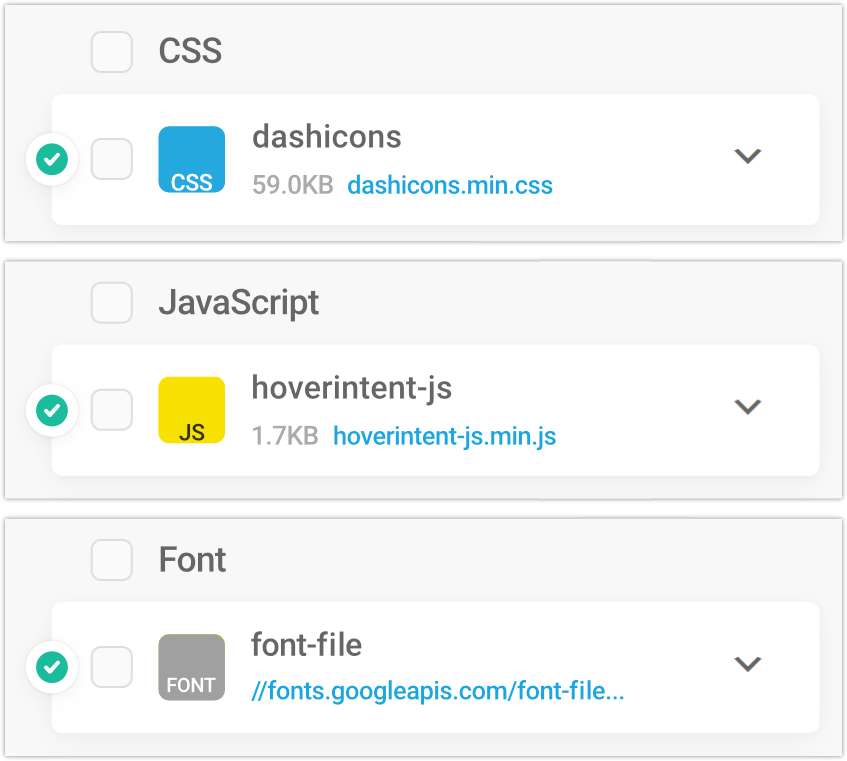
Modul manual vă permite să modificați fiecare fișier în mod individual, astfel încât să vă puteți optimiza site-ul la un nivel foarte granular.
Este o idee bună să testați fișierele pe rând pentru a măsura rezultatele; în acest fel, dacă ceva nu funcționează, este ușor să identifici ce a cauzat și să revii înapoi fără probleme.
Am trasat pași specifici pentru ceea ce trebuie făcut în fiecare mod, astfel încât să puteți urma cu ușurință în Hummingbird și să obțineți rezultate optime.
Le puteți vedea oricând navigând la Hummingbird > Optimizare active > Active , apoi faceți clic pe Cum funcționează? text din dreapta.
Există o pagină pentru Automat și una pentru Manual ; doar faceți clic pe butonul de antet corespunzător despre care doriți să citiți.
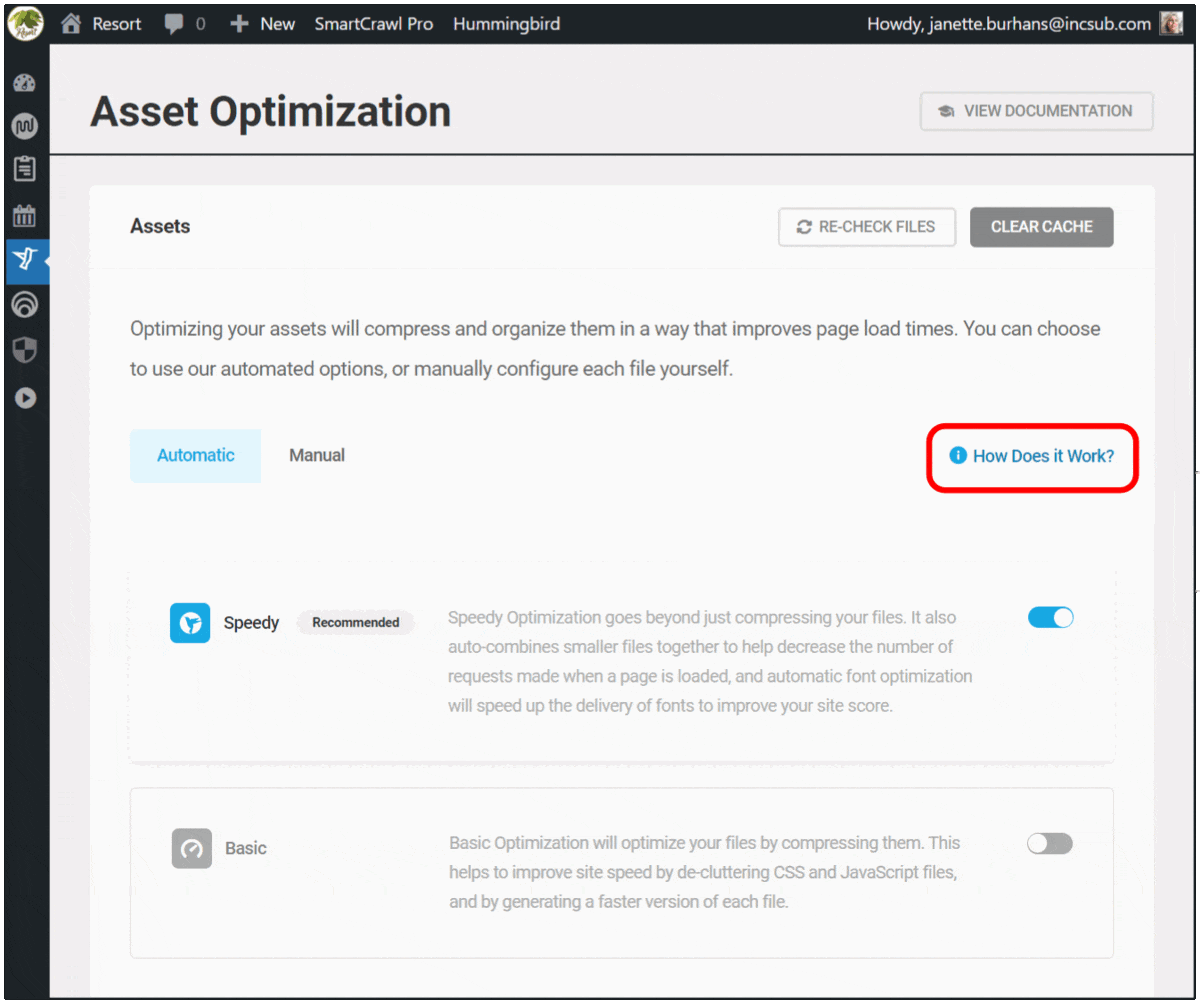
Dacă abia începi cu Hummingbird, îți recomandăm să selectezi Optimizare automată în modul Rapid pentru a începe. Pe măsură ce utilizați și testați site-ul și pluginul în continuare, puteți trece la modul de bază automat sau manual pentru a verifica eventualele îmbunătățiri.
Și, desigur, puteți oricând să vizualizați documentația noastră detaliată sau să contactați guru-ul nostru de asistență pentru clienți, disponibil 24/7/365.
Testarea modificărilor în modul sigur
Ne vom concentra astăzi la optimizarea realizată în Manual, deoarece acolo trăiește noul Safe Mode.
Modul sigur al lui Hummingbird vă permite să testați diferite setări de optimizare a activelor într-un mediu sigur, fără a afecta experiența vizitatorilor site-ului dvs.
Veți putea să vă previzualizați site-ul de pe interfață și să verificați dacă există erori în consola browserului dvs., apoi să publicați modificările pentru a fi puse în funcțiune după ce ați înțeles totul corect.
Pentru a activa această funcție, accesați Optimizarea activelor > Optimizarea manuală a activelor și faceți clic pe butonul de comutare de lângă Modul sigur .
De aici, puteți, de asemenea, să dați clic pe pictograma filtrului, care va deschide un panou pentru găsirea mai rapidă a fișierelor. Puteți să tastați sau să selectați din meniul drop-down.
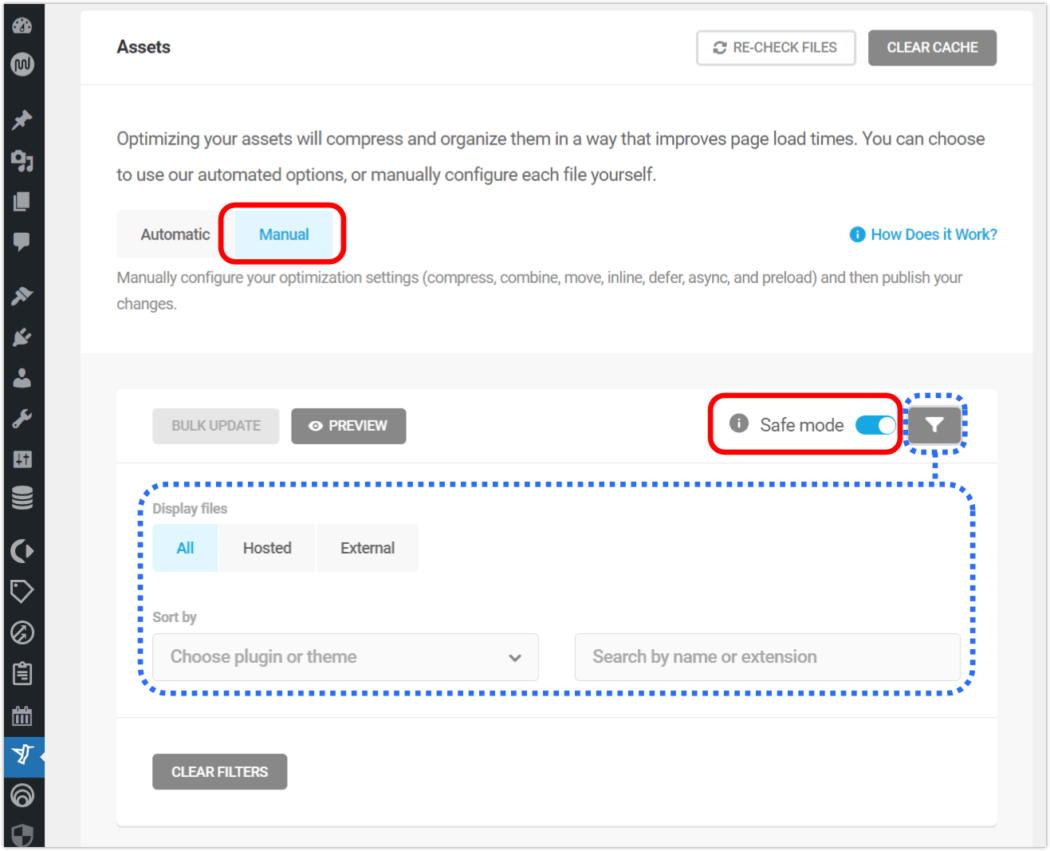
Când vă aflați în modul sigur, dacă faceți clic pe orice pictogramă, starea acesteia va fi schimbată.
Veți vedea un contur solid în jurul acestuia, indicând că a fost selectat, iar o pictogramă circulară de informații va apărea, de asemenea, în extrema stângă a rândului.
Aceste elemente vizuale vă reamintesc că sunteți în modul de previzualizare și vor rămâne până când faceți clic pe Publicați , comițind modificările pe care le-ați făcut.

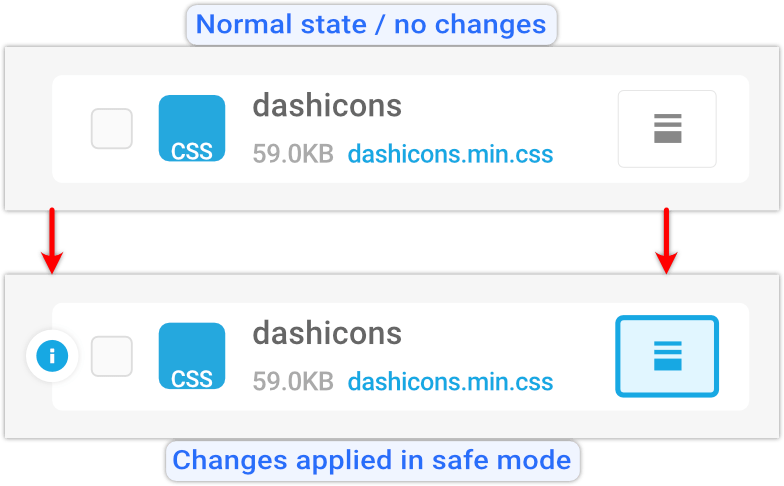
Cu modul Safe activat, puteți începe să vă ajustați fișierele pentru optimizarea maximă.
Fiecare material va avea o pictogramă de stare care indică starea sa actuală, iar acestea variază în funcție de materialul la care este atașat.
De exemplu, opțiunea Comprimare poate avea următoarele stări:
- Pictogramă gri – fișiere care sunt deja comprimate
- Pictograma albă – indică ce fișiere pot fi comprimate
- Pictograma albastră – Active noi selectate pentru compresie
- Nu poate fi comprimat – marchează fișierele care nu pot fi comprimate
Treceți mouse-ul peste orice pictogramă pentru o descriere pop-up a acțiunii pe care le-ar face această modificare.
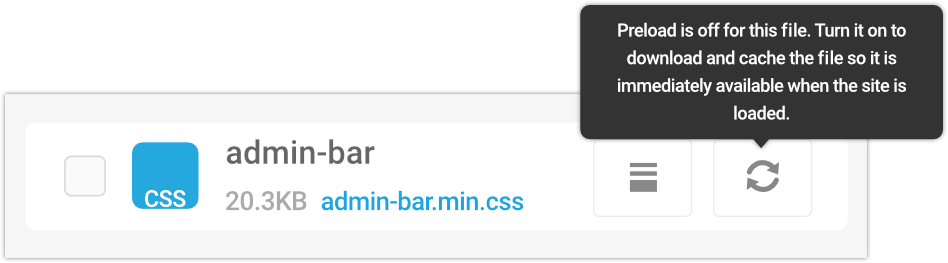
Pentru a vedea efectul pe care îl face orice modificare, faceți clic pe butonul Previzualizare .
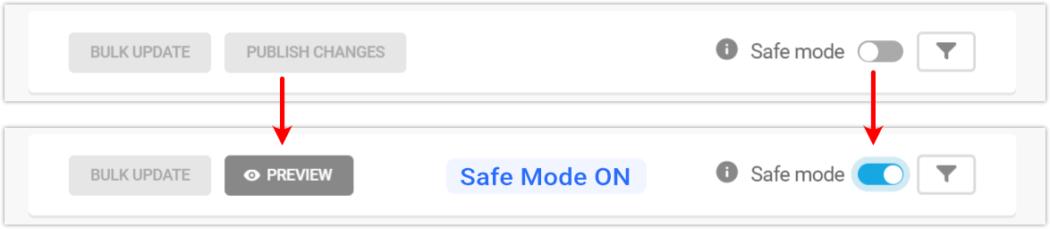
Dacă apăsați Previzualizarea va încărca front-end-ul site-ului dvs., unde puteți verifica optimizarea activelor pe care ați configurat-o, asigurându-vă că nu generează erori sau nu sparge nimic pe site.
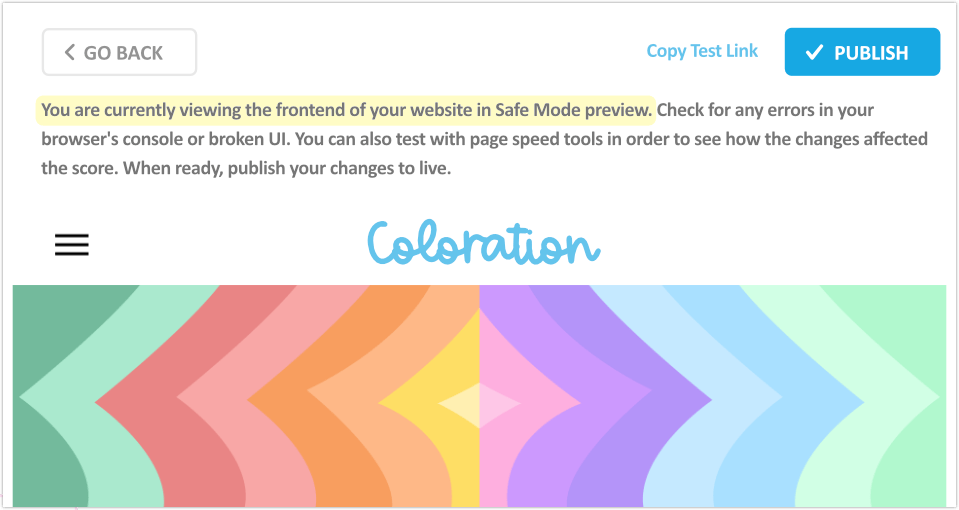
După cum puteți vedea, pagina de previzualizare are trei butoane pe care se poate face clic în partea de sus: Înapoi, Copiați linkul de testare și Publicați.
Faceți clic pe Copiați linkul de testare dacă doriți să evaluați optimizarea activelor pe care ați realizat-o folosind un test de performanță terță parte. Doar lipiți textul copiat în instrumentul dvs. preferat.
Faceți clic pe butonul Publicați dacă sunteți mulțumit de modificările efectuate și sunteți gata să le salvați.
Faceți clic pe butonul Înapoi dacă ați primit un mesaj de eroare, o întrerupere a site-ului sau nu ați înregistrat îmbunătățiri observabile de performanță, astfel încât să puteți continua să vă modificați în continuare activele.
După ce ați finalizat acest exercițiu, dezactivați modul sigur , deoarece lăsarea acestuia poate cauza întârzieri de încărcare a paginii pe site-ul dvs. live.
Și iată! Optimizare maximă atinsă, care este complet schimbabilă în orice moment.
Care este cealaltă funcție nouă în Hummingbird 3.4?
Există o altă funcție nouă în cea mai recentă versiune pe care am vrut să o menționez, deoarece cu siguranță vă va îmbunătăți experiența de căutare în Hummingbird.
În trecut, dacă lucrați cu un anumit fișier criptat din rapoartele de testare a performanței, localizarea acestuia în fila Optimizare manuală a activelor după numele fișierului era puțin dezordonată.
Asta pentru că Hummingbird generează nume de fișiere speciale pentru fișierele optimizate și nu exista nicio modalitate directă de a le găsi acolo. Pana acum!
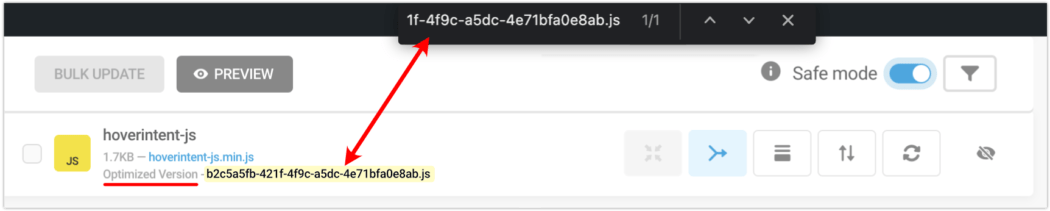
Cu această versiune, puteți copia numele fișierelor din rapoartele de performanță, apoi le puteți căuta direct în căutarea browserului în fila Optimizare manuală a activelor.
Acest lucru face găsirea fișierelor optimizate mai ușoară și mai rapidă.
Faceți-vă site-ul să funcționeze cu performanțe optime
Hummingbird este suita de performanță supremă pentru toți utilizatorii – indiferent dacă sunteți în căutarea unor soluții simple, cu un singur clic, sau doriți să ajustați performanța site-ului dvs. până la ultimul fișier CSS.
Veți obține pagini de încărcare mai rapidă și clasamente de căutare mai ridicate și scoruri PageSpeed cu optimizarea vitezei de la Hummingbird.
Acum, cu Safe Mode pentru optimizarea activelor, puteți configura și testa manual orice fișiere fără să vă faceți griji cu privire la o întrerupere a site-ului sau la întreruperea experienței vizitatorilor pe site-ul dvs.
Hummingbird este doar unul dintre pluginurile noastre Pro multifuncționale și foarte apreciate. Le puteți încerca pe toate – împreună cu abonamentul sau găzduirea WPMU DEVs – gratuit! Totul vine cu garanția noastră de rambursare a banilor, susținută pe deplin de asistența noastră de 5 stele mereu disponibilă.
Vă vom ajuta să vă mențineți site-urile în funcțiune și clienții fericiți.
